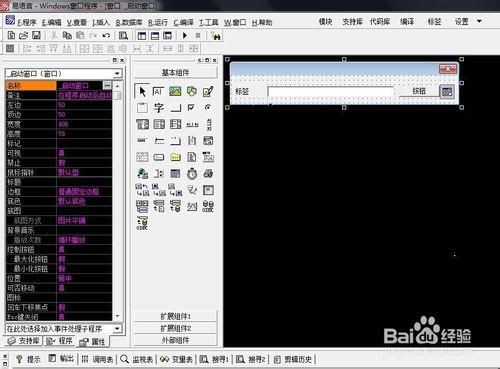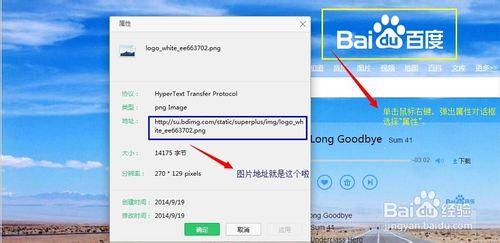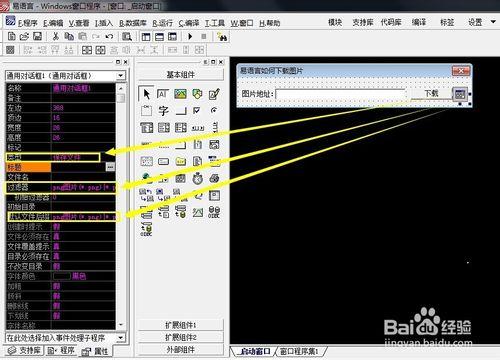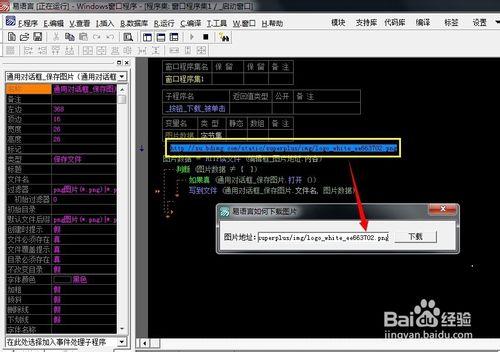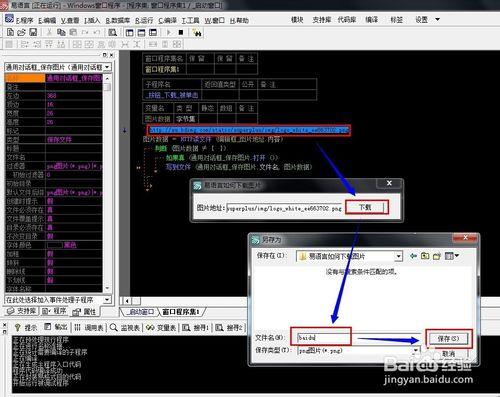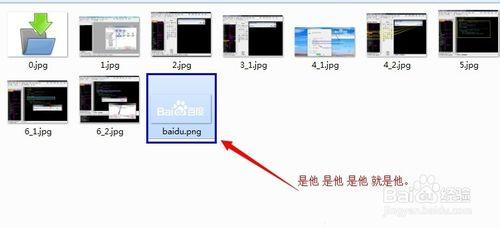易語言編寫程式的快速化,本土化,贏得來眾多程式猿的廣發青睞。隨著網際網路日新月異的發展,人們對程式或軟體的功能要求也相對變的苛刻。瀏覽網頁的時候,看到漂亮的圖片就想下載儲存下來,這個是無可厚非的。愛美之心,人皆有之。相信大家都會下載儲存圖片,這裡,筆者要說的是,易語言如何下載圖片,下面,MovieClip就帶大家一起學習!
工具/原料
一臺可上網的電腦
易語言
易語言如何下載圖片:
首先,開啟“易語言”主程式,彈出“新建工程”對話方塊,選擇“Windows視窗程式”然後點選“確定”按鈕,進入“Windowss視窗程式”設計介面。如圖:
然後,選擇元件工具箱中的“標籤元件”、“編輯框元件”、“通用對話方塊元件”及“按鈕元件”各一個,並將他們依次繪製到視窗介面上,調節各個元件的位置,以滿足簡潔大方的視窗介面視覺效果。如圖:
修改各元件的相關屬性,比如重新命名視窗、標籤、按鈕的標題,規範命名編輯框、按鈕、通用對話方塊的名稱。這裡有必要重點說一下“通用對話方塊元件”的相對屬性。具體命名如下圖所示:
待相關元件的屬性名稱修改或命名完畢後。筆者,就以百度網站首頁的圖片為例做測試吧!然後,取得百度首頁圖片的URL地址。設定通用對話方塊元件的相關屬性。如下圖:
接下來,進入程式碼編寫階段。在“_按鈕_下載_被單擊”事件子程式下,編寫如下圖程式碼:此次編寫程式需要用到“HTTP讀檔案()”、“通用對話方塊.開啟()”等命令的配合。
程式碼編寫完畢,進入測試階段吧!按下“F5”快捷鍵,迅速"執行"程式,在編輯框中輸入圖片地址,然後點選“下載”按鈕,等待程式執行。如下圖:
檢視指定資料夾內是否有目標圖片檔案,經檢視,圖片已被下載。至此,易語言如何下載圖片就講解完畢了。然後就是儲存原始碼,靜態編譯...(這裡就不多說了)。
注意事項
通用對話方塊元件的相關屬性一定要規範設定。
編寫程式碼時,一定要注意規範命名、條理清晰,切勿馬馬虎虎。